-
小编教你win10怎么安装
- 2019-01-02 09:18:00 来源:windows10系统之家 作者:爱win10
随着win10的功能越来越完善,越来越多的朋友也准备开始使用win10系统了,那么win10怎么安装呢?别着急,今天小编就来告诉大家win10怎么安装。希望对您有帮助。
win10安装的方法有很多种,可以通过u盘进行win10安装工作,也可以使用硬盘进行win10安装工作,小编认为对于新手来说硬盘安装win10系统是非常不错的方法,下面就将方法介绍给大家。
win10怎么安装
1.首先在网上下载一个win10系统镜像,然后使用压缩软件将系统压缩包解压出来,双击运行安装系统.exe程序,进入下一步。
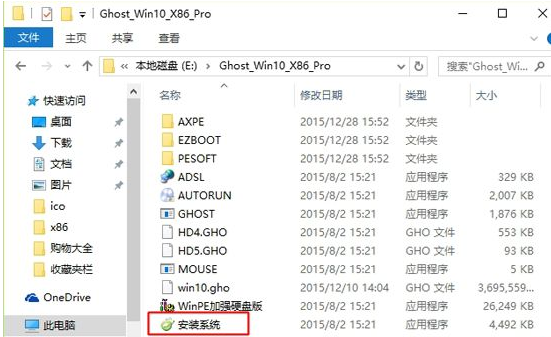
安装win10电脑图解1
2.在打开的Onekey Ghost工具中,鼠标点击C盘,然后再点击确定按钮,进入下一步。
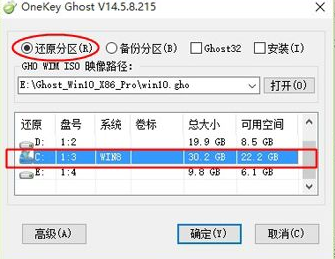
安装win10电脑图解2
3.接着会弹出一个提示框,点击是即可。
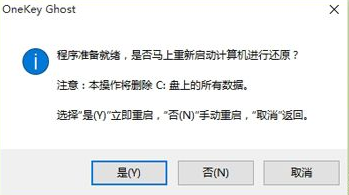
win10怎么安装电脑图解3
4.之后电脑就会自动重启进入win10系统安装过程,整个安装过程大概要半个消失左右,耐心等待即可。

win10怎么安装电脑图解4
5.一段时间的等待后win10系统就安装好了,成功进入win10系统桌面。

windows10电脑图解5
以上就是win10系统的安装方法了,希望对您有帮助。
猜您喜欢
- win10打印机驱动怎么安装步骤教程..2022-03-17
- win10改了系统语言还是乱码怎么办..2022-06-25
- win10画面不清晰怎么调整?2017-05-26
- 关闭win10禁止自动配置ipv42020-09-09
- win10如何自定义图标2020-09-18
- win10系统更新怎么关闭2020-07-22
相关推荐
- 小编告诉你网络连接受限怎么办.. 2018-10-23
- 小编告诉你win10动态桌面如何设置.. 2017-10-23
- win10自带的解压缩软件叫什么.. 2020-12-14
- win10官网下载的系统怎么安装.. 2022-06-10
- 小编告诉你安装激活win10 msdn.. 2017-08-26
- win10安装失败怎么办 2022-10-14





 魔法猪一健重装系统win10
魔法猪一健重装系统win10
 装机吧重装系统win10
装机吧重装系统win10
 系统之家一键重装
系统之家一键重装
 小白重装win10
小白重装win10
 小白系统ghost Win8 64位专业版v201606
小白系统ghost Win8 64位专业版v201606 最新PPTV绿色版(去广告绿色版)下载
最新PPTV绿色版(去广告绿色版)下载 雨林木风Ghost Win8.1 64位专业版系统下载 V1812
雨林木风Ghost Win8.1 64位专业版系统下载 V1812 小白系统ghost win7系统下载32位纯净版1805
小白系统ghost win7系统下载32位纯净版1805 雨林木风Win7 64位旗舰版系统下载 v1909
雨林木风Win7 64位旗舰版系统下载 v1909 Any DVD Shrink 1.3.5 汉化破解版(DVD光盘刻录软件)
Any DVD Shrink 1.3.5 汉化破解版(DVD光盘刻录软件) 电脑公司 gho
电脑公司 gho 全能系统维护
全能系统维护 AnyToISO Pro
AnyToISO Pro 萝卜家园 Gho
萝卜家园 Gho 系统之家win1
系统之家win1 萝卜家园ghos
萝卜家园ghos 深度技术Ghos
深度技术Ghos Lrcer v1.0中
Lrcer v1.0中 Kalkules v1.
Kalkules v1. windows7硬盘
windows7硬盘 windows8全能
windows8全能 粤公网安备 44130202001061号
粤公网安备 44130202001061号